Windows Komut Dosyası Hata bir gibi görünebilir virüs veya kötü amaçlı yazılım eğitimsiz göze enfeksiyon, ancak VBScript dosyası ile bir hata başka bir şey değildir. İşletim sisteminin tüm sürümlerinde görünür ve onu tetikleyebilecek herhangi bir özel yazılıma bağlı değildir.
Bu hata meydana gelirse, insanlar sisteminizi kötü amaçlı yazılımlara karşı taramanızı önerebilir, ancak bazı kullanıcılar virüsten koruma yazılımlarının virüsü temizlediğini, ancak girişi .vbs dosyasını sağlam bir şekilde tetiklemek için bıraktığını ve yine de hatayı aldıklarını bildirdi.
Öyle olsa bile, bu sorunu çözmeye çalışabileceğiniz birkaç şey var ve hepsinin farklı kullanıcılar tarafından çalıştığı bildirildi, yani işleri doğru yapmak için biraz deneme yanılma gerekebilir, ancak yöntemlerin size yardımcı olacağı garanti edilir. .
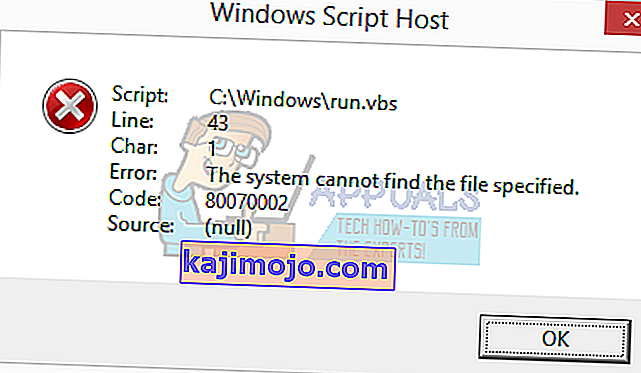
Yöntem 1: Sistemi taramak için Sistem Dosyası Denetleyicisi'ni çalıştırın.
Bu bir dizi sorun için bir çözümdür ve aynı zamanda bununla da çalıştığı bildirilmiştir.
- Yükseltilmiş bir Komut İstemi açın . Bu, klavyenizdeki Windows tuşuna basarak, cmd yazarak ve sonuca sağ tıklayıp ardından Yönetici olarak çalıştır'ı seçerek yapılır .
- Yükseltilmiş Komut İstemi içinden sfc / scannow yazın ve klavyenizdeki Enter tuşuna basın . Komut, tüm sistem entegrasyonunu tarayacak ve ayrıca içinde bulunan herhangi bir bozulmayı giderecektir. Daha sonra, bu sorunu yaşamamalısın.

Yöntem 2: Sorunu çözmek için Kayıt Defteri Düzenleyicisi'ni kullanın
Seçenek 1: .vbs'nin varsayılan değerini VBS dosyasına döndürün
- Çalıştır iletişim kutusunu açmak için klavyenizdeki Windows ve R tuşlarına aynı anda basın . Tip regedit ve basın Enter Kayıt Defteri Düzenleyicisi'ni açmak için .
- Sol gezinme bölmesinde, HKEY_CLASSES_ROOT klasörünü genişletin ve içindeki .vbs klasörünü tıklayın .
- Sağ tarafta ise, çift tıklayın (Varsayılan) tuşuna ve onun değerini VBSfile. Kayıt defteri düzenleyicisini kapatın ve sisteminiz şimdi sorunsuz çalışıyor olmalıdır.
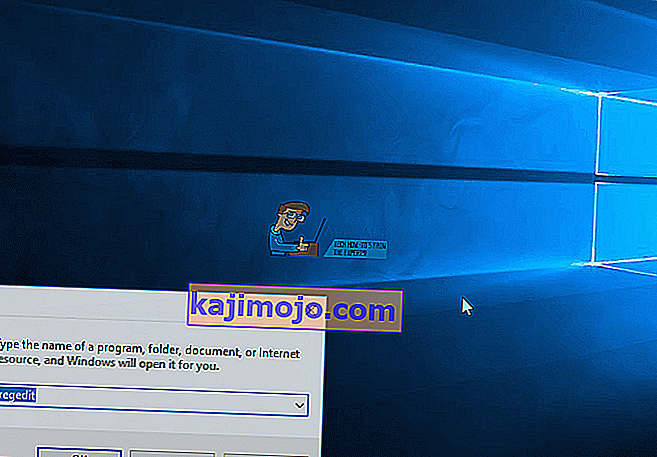
Seçenek 2: userinit.exe'den sonraki girişleri silin
- Önceki yöntemin 1. Adımında açıklandığı gibi Kayıt Defteri Düzenleyicisi'ni açın .
- Sol gezinme bölmesinden aşağıdaki klasörleri genişletin: HKEY_LOCAL_MACHINE, ardından SOFTWARE, ardından Microsoft , ardından Windows NT, ardından CurrentVersion ve sonunda Winlogon'a tıklayın .
- Sağ taraftaki pencerede, userinit.exe'den sonraki tüm girişleri silin. Bu büyük olasılıkla wscript.exe ve NewVirusRemoval.vbs'yi içerecektir. İşiniz bittiğinde Kayıt Defteri Düzenleyicisi'ni kapatın ve her şey yeniden çalışıyor olmalı.
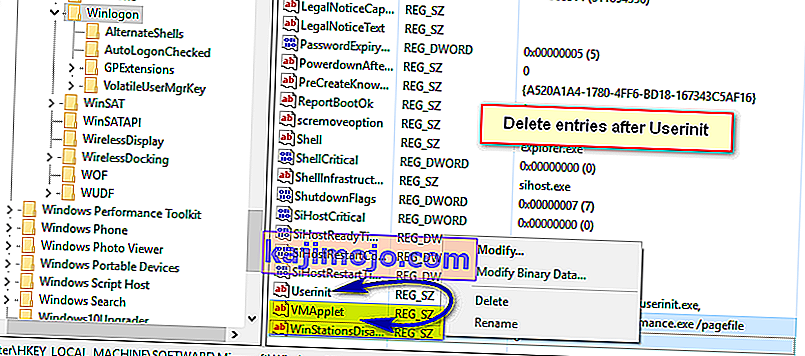
3. Seçenek: Başlangıçta görünen * .vbs girişini silin
Bu yöntem , bilgisayarınızı açtığınızda, Windows önyüklemeden hemen önce F8 tuşuna basarak ve Windows Vista ve 7 sistemlerinde menüden Güvenli Mod seçeneğini seçerek Güvenli Mod'a önyükleme yapmanızı gerektirir .
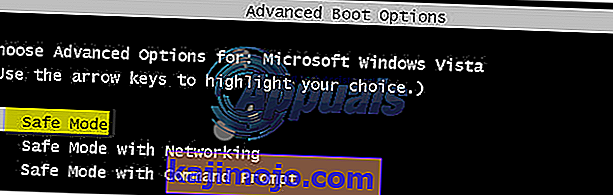
Windows 8 ve 10 için de “adımlarını görmek çizme güvenli modda Windows 8 veya 10 ”
- Güvenli Mod'a başladıktan sonra, daha önce açıklandığı gibi Kayıt Defteri Düzenleyicisi'ni tekrar açın.
- Bul menüsünü açmak için klavyenizdeki Ctrl ve F tuşlarına aynı anda basın . Kutuya , başlangıçta görünen.vbs (Dosya) adını yazın.ve Sonrakini Bul düğmesine basın .
- Bu arama, userint anahtarındaki bir klasörde sona erecektir . Çift tıkladığınızda virgülle ayrılmış bir dizi yol göreceksiniz. Yolları “VBS dosyası” arasında bulun , ve silme yolunu. Diğer yolları değiştirmemeye dikkat edin.
- Yolun kayıt defterinizde başka bir yerde olup olmadığını görmek için klavyenizdeki F3 tuşuna basın . Öyleyse, önceki adımdaki talimatları kullanarak silin. Aramanın bittiğini belirten bir mesaj alana kadar bu işlemi tekrarlayın. Kayıt Defteri Düzenleyicisini kapatın.
- Dosya Gezgini'ni açmak için klavyenizde Windows ve E'ye aynı anda basın . Başlangıçta görünen VBS dosyası için bir arama yapınişletim sisteminizin kurulu olduğu bölümde ve bu dosyayı da silin.
Günün sonunda, bu problem çözmek için can sıkıcı bir görev olabilir. Ancak, yukarıda belirtilen yöntemlerdeki talimatları basitçe uygularsanız, ondan kurtulursunuz ve tekrar uğraşmak zorunda kalmazsınız.
